Primeros pasos con PixelUnion
Jochem
2 min read
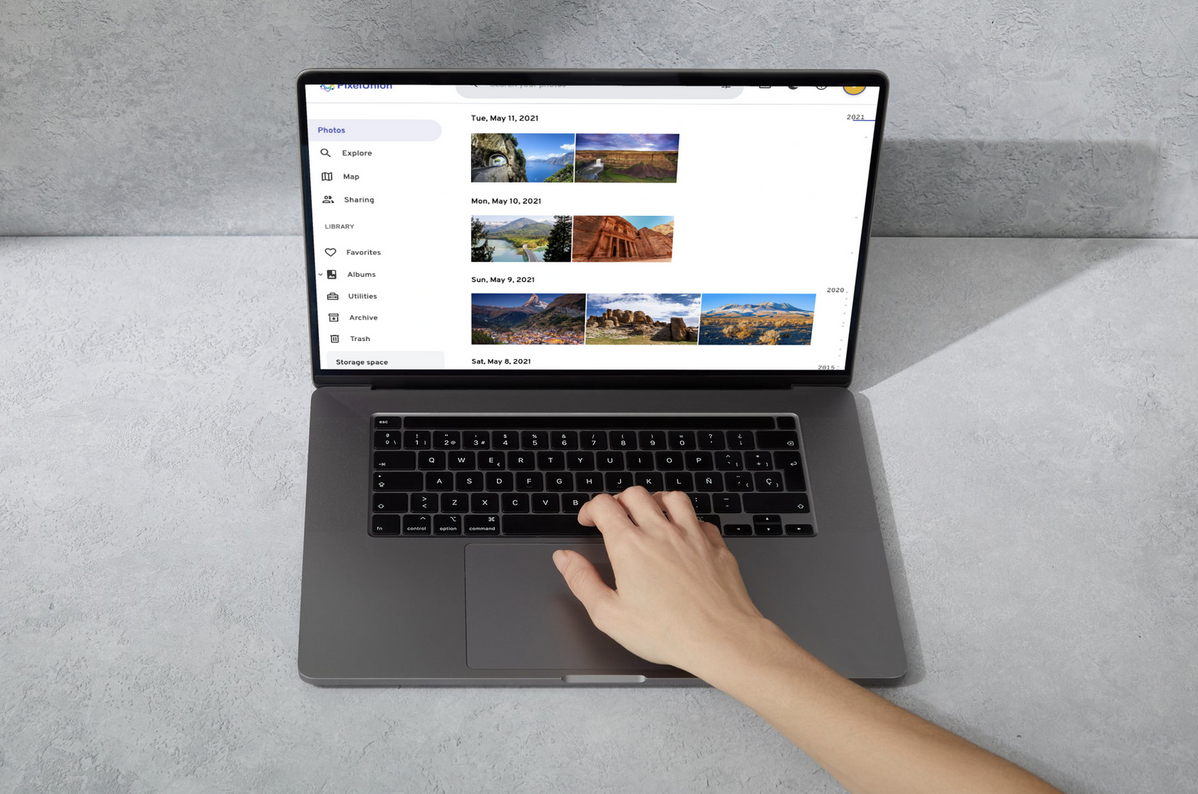
PixelUnion hace que gestionar tus fotos sea fácil e intuitivo. Ya sea que uses la web o la app móvil, empezar es rápido y sencillo. Aquí tienes una guía paso a paso para comenzar con PixelUnion.
Subir fotos desde la web
Inicia sesión en tu cuenta
Si creas tu propio entorno PixelUnion, elige tu nombre de usuario. Accede a tu entorno en https://(tu-usuario).pixelunion.eu.
¿Olvidaste tu usuario o contraseña? No hay problema, contáctanos y te ayudamos.
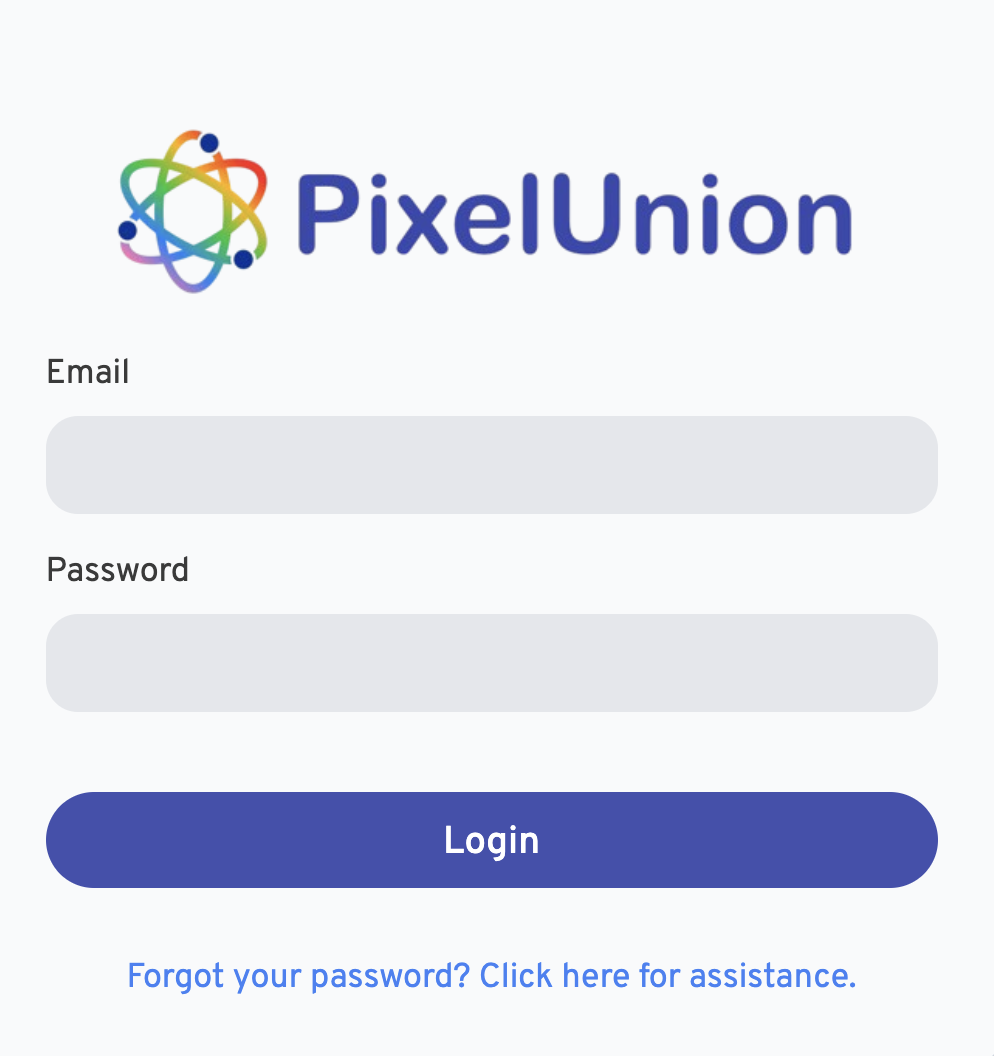
Accede a la zona de subida
Haz clic en el botón “Subir” en la barra de navegación para abrir la zona de subida. Aparecerá una ventana emergente donde puedes seleccionar las fotos.
No te preocupes si seleccionas fotos ya subidas: la detección de duplicados las omitirá automáticamente.

Disfruta tu biblioteca
Relájate, la subida comenzará y podrás ver qué fotos se subieron correctamente o fueron omitidas por duplicado.
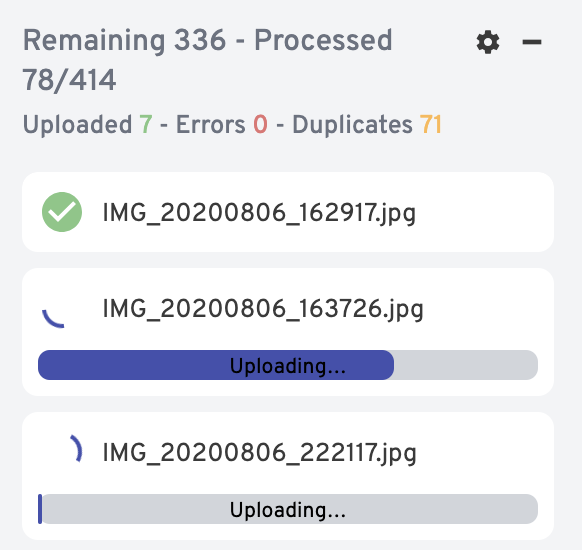
Usar la app móvil de PixelUnion
Para quienes quieren gestionar sus fotos en movimiento, la app móvil de PixelUnion es el compañero perfecto. Así funciona:
Descarga la app
La app Immich está disponible para iOS y Android:
- iOS: Descargar en App Store
- Android: Descargar en Google Play
Configura la app
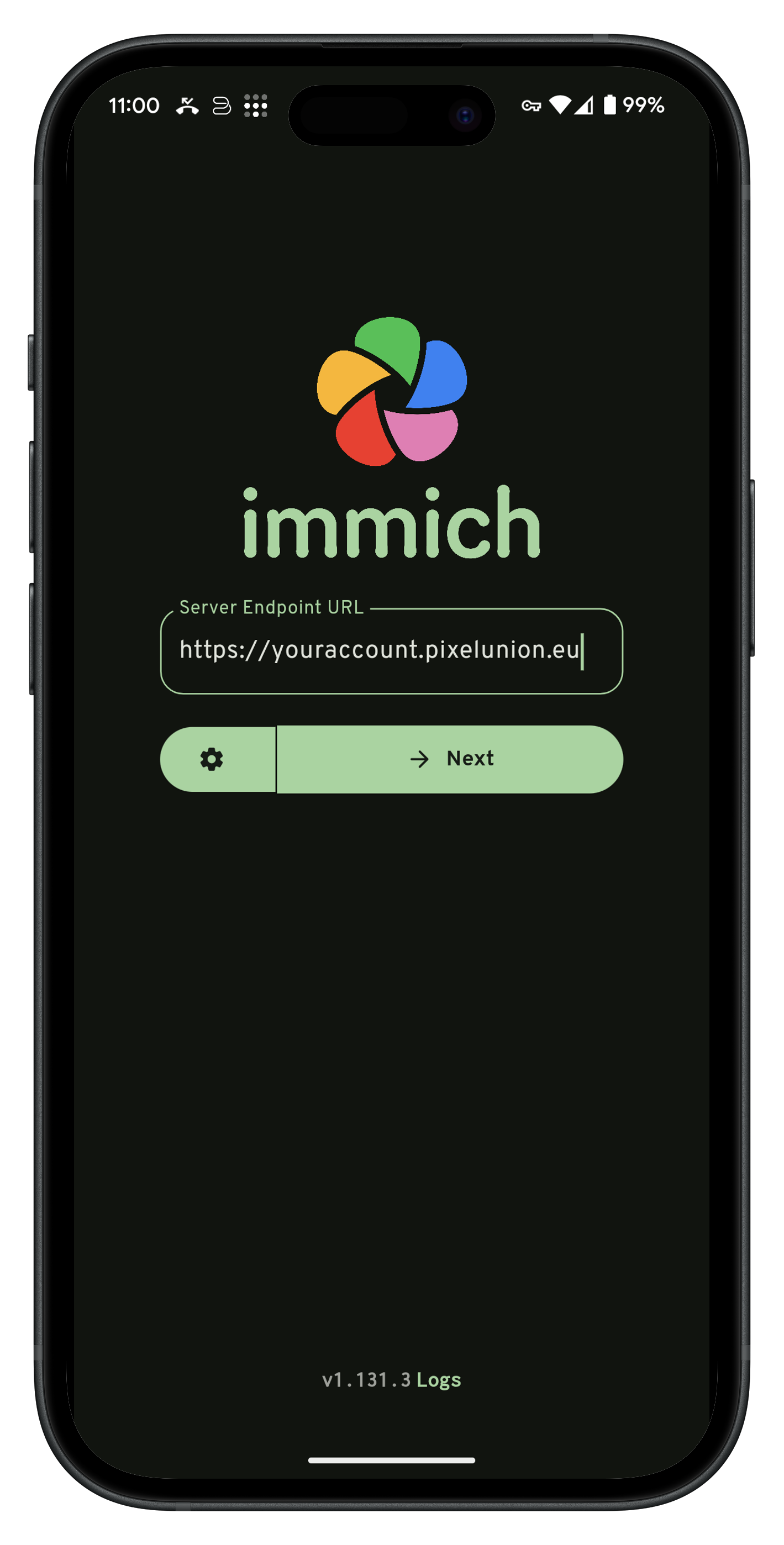
Conectando con PixelUnion
Para conectar la app Immich con tu cuenta de PixelUnion, abre la app y navega hasta el campo de dirección del servidor. Escribe el subdominio que elegiste durante el registro, seguido de ".pixelunion.com".
Por ejemplo, si tu subdominio es "misfotos", escribe "misfotos.pixelunion.eu".
Empieza hoy tu viaje visitando PixelUnion.eu o descargando la app móvil. ¡Feliz gestión de fotos!